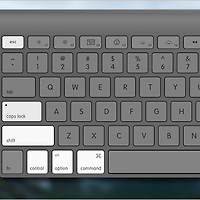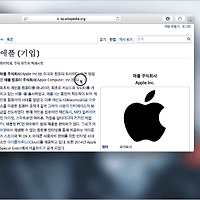맥용 사진 앱에 넣어둔 사진을 인터넷 게시판에 올릴 때
혹은 아이튠즈 보관함에 있는 노래를 친구에게 보내려고 할 때 어떻게 하시나요?
보통 사진 앱이나 아이튠즈를 먼저 실행한 뒤 사진이나 노래를 검색하고, 이렇게 찾은 미디어를 폴더로 내보내거나 응용 프로그램에 끌어놓는 방법을 많이들 사용하실 텐데요. 이럴 때는 번거롭게 사진이나 아이튠즈를 실행하느라 시간을 지체하지 말고, 해당 응용 프로그램에서 파일 열기 대화상자를 띄워보세요. 응용 프로그램으로 파일을 불러올 때 늘 볼 수 있는 파인더 축소판처럼 생긴 대화상자말이죠.
파일 열기 대화상자 사이드바에 숨어 있는 미디어 항목
파일 열기 대화상자는 파인더와 달리 '미디어(Media)'라는 항목이 사이드바에 추가로 표시됩니다
미디어 항목 밑에는 음악, 사진, 동영상이라는 하위 항목이 달려 있습니다. 이 항위 항목을 클릭하면 애플 소프트웨어(사진, 아이튠즈, 아이포토 등)에서 관리하고 있는 미디어 파일이 나타나는데요. 예컨대 '사진' 항목을 클릭하면 사진 보관함에 담겨 있는 모든 사진을 불러옵니다. 또한 사진 앱에서 사용할 수 있는 앨범, 연도, 장소 등의 사진 분류 체계도 그대로 이용할 수 있습니다. ▼
마찬가지로 '음악' 항목을 클릭하면, 아이튠즈를 실행할 필요 없이 보관함을 훑어보고 원하는 음악을 사용할 수 있습니다. ▼
보관함 규모가 크거나, 찾고자 하는 미디어 파일의 이름을 알고 있다면 검색 기능을 이용하는 것도 편리합니다. 폴더를 열고 다는 시간을 줄여 좀 더 신속하게 원하는 미디어 파일을 찾아보실 수 있습니다. ▼
파일 열기 대화상자를 통해 사진 앱과 아이튠즈 보관함을 둘러보는 기능은 일부 예외가 있지만 해당 미디어 유형을 지원하는 대부분의 응용 프로그램에서 사용할 수 있습니다.
사파리나 크롬을 통해 파일을 업로드 할 때뿐만 아니라 메시지 앱을 통해 친구에게 노래를 보내고자 할 때 ▼
슬랙에 동영상을 올릴 때 ▼
또는 포토샵에서 편집할 사진을 불러올 때도 파일 열기 대화상자가 편리한 지름길이 되어 드릴 겁니다. ▼
참조
• 맥을 쓰면서 매일 마주하는 OS X의 '열기 및 저장 대화 상자', 10가지 팁으로 마스터하자!
• 맥에서 파일을 저장할 때 무조건 확장된 대화 상자를 띄우는 방법
• OS X에서 파일을 저장할 때 유용한 5가지 키보드 단축키